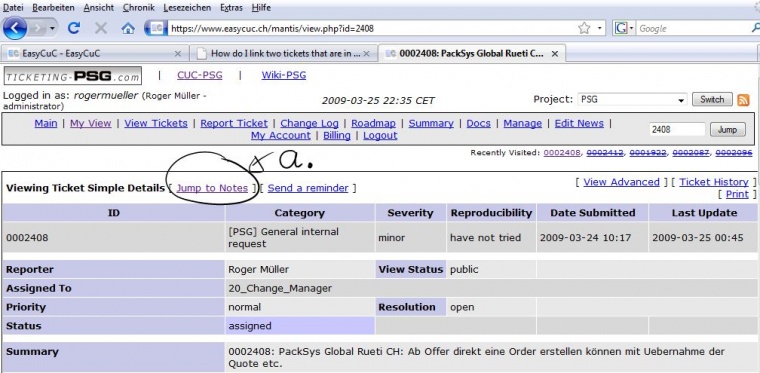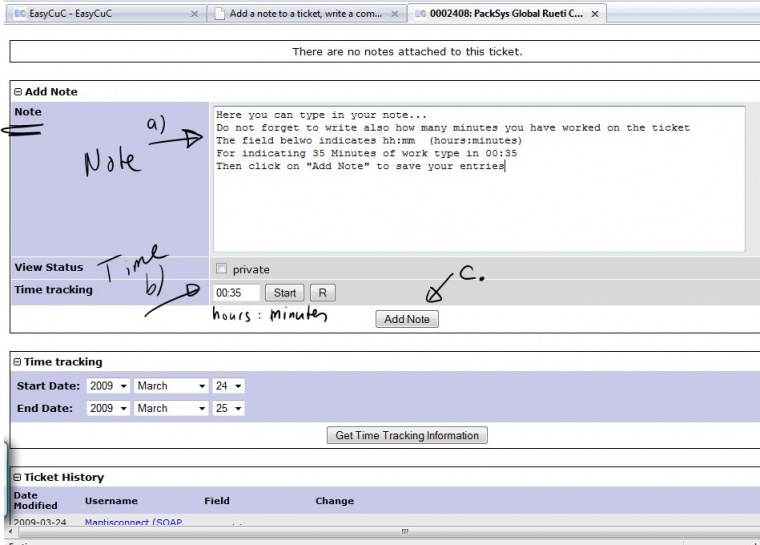Notizen, Kommentare oder Informationen im Ticket als Notiz hinzufügen: Unterschied zwischen den Versionen
Markus (Diskussion | Beiträge) (Die Seite wurde neu angelegt: Schritte: # Loggen Sie sich in EasyCuC ein und klicken Sie auf Ticketing # Ein neues Fenster öffnet sich und Sie landen auf der Ansicht "MyView" # Klicken Sie auf das ...) |
Roger (Diskussion | Beiträge) |
||
| Zeile 1: | Zeile 1: | ||
| − | Schritte | + | == Schritte == |
# Loggen Sie sich in EasyCuC ein und klicken Sie auf Ticketing | # Loggen Sie sich in EasyCuC ein und klicken Sie auf Ticketing | ||
# Ein neues Fenster öffnet sich und Sie landen auf der Ansicht "MyView" | # Ein neues Fenster öffnet sich und Sie landen auf der Ansicht "MyView" | ||
| Zeile 9: | Zeile 9: | ||
# Klicken Sie auf "Add Note" | # Klicken Sie auf "Add Note" | ||
#:[[Image:Addnote 2.jpg|760px]] | #:[[Image:Addnote 2.jpg|760px]] | ||
| + | |||
| + | == Suchbegriffe == | ||
| + | Ticketing, Ticket, ... | ||
| + | |||
| + | [[Category: Ticketing]] | ||
| + | [[Category: Handbuch]] | ||
Version vom 23. Februar 2011, 13:16 Uhr
Schritte
- Loggen Sie sich in EasyCuC ein und klicken Sie auf Ticketing
- Ein neues Fenster öffnet sich und Sie landen auf der Ansicht "MyView"
- Klicken Sie auf das Ticket, welchem Sie eine Notiz hinzufügen möchten
- Klicken Sie auf "Jump to Notes" im Ticket oben links
- Der Mauszeiger springt nun herunter zu den Notizen
- Tragen Sie Ihre Notiz und die benötige Zeit ein (Format HH:MM)
- Klicken Sie auf "Add Note"
Suchbegriffe
Ticketing, Ticket, ...